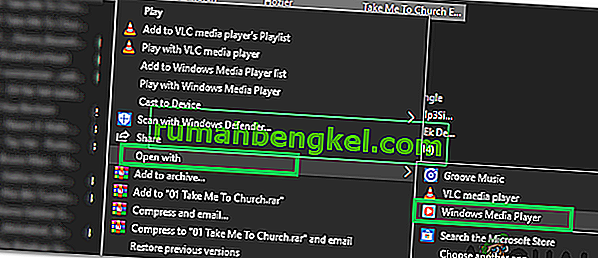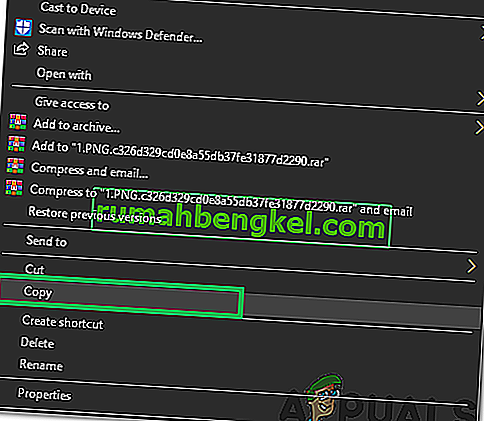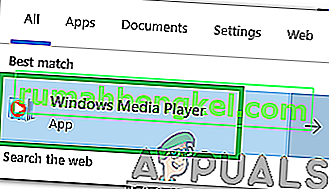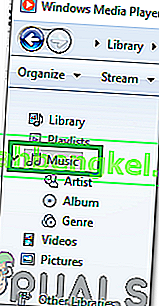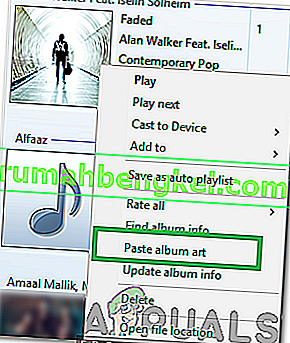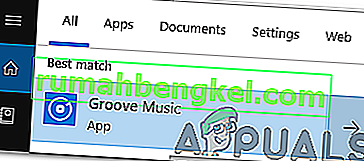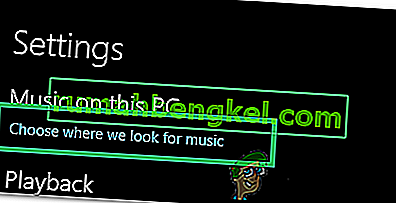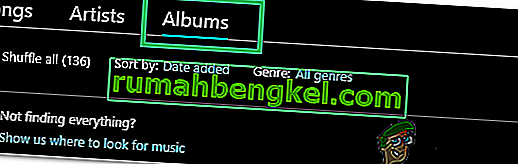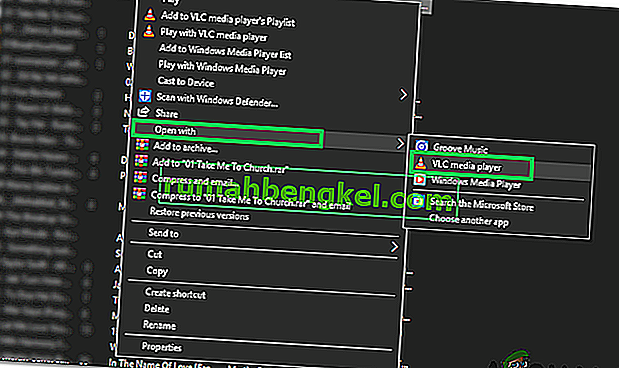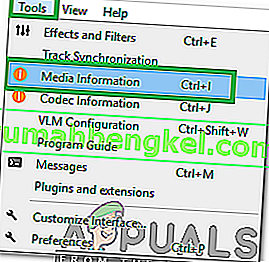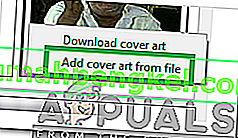صورة الألبوم هي الصورة الصغيرة التي يتم عرضها في الخلفية عند تشغيل أغنية / ألبوم معين. غالبًا ما يتم تحديد الصورة مسبقًا بواسطة مطوري الموسيقى. ومع ذلك ، يمكن بسهولة تغيير هذه الصورة باستخدام أي برنامج لتشغيل الموسيقى تقريبًا. لذلك ، في هذه المقالة ، سوف نعلمك طرقًا مختلفة لتغيير صورة الألبوم لملف MP3.

كيفية إضافة صورة الألبوم إلى MP3 في Windows 10؟
يمكن بسهولة إضافة Album Art إلى أي ملف MP3. سنقوم بتوضيح ذلك باستخدام بعض مشغلات MP3 الأكثر شيوعًا المستخدمة في Windows 10.
إضافة صورة الألبوم من خلال Windows Media Player
ربما يكون Windows Media Player هو أقدم البرامج التي تأتي محملة مسبقًا بكل إصدار من Windows تقريبًا. من السهل جدًا إضافة Album Art إلى ملفات MP3 باستخدام Windows Media Player. من أجل إضافة صورة الألبوم:
- انقر بزر الماوس الأيمن فوق الملف الذي تريد إضافة صورة الألبوم إليه.
- مرر المؤشر إلى خيار " فتح باستخدام " وحدد " Windows Media Player " من القائمة.
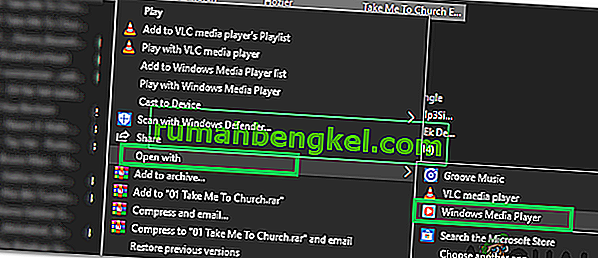
- سيؤدي القيام بذلك إلى تشغيل الموسيقى الخاصة بك باستخدام Windows Media Player وإضافتها أيضًا إلى مكتبة البرنامج.
- قم بتنزيل الصورة التي تريد استخدامها كألبوم فني.
- انقر بزر الماوس الأيمن على الصورة واختر " نسخ ".
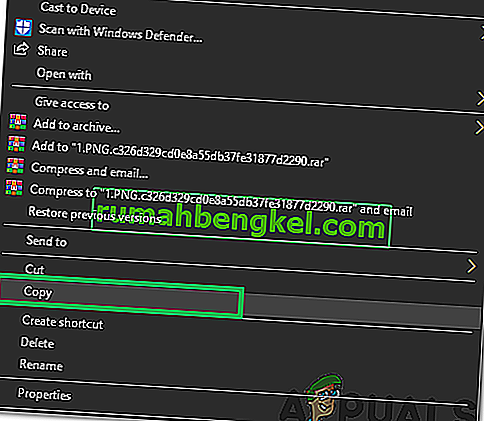
- اضغط على " ويندوز " + " S " مفاتيح في وقت واحد ل فتح حتى البحث .
- اكتب " Windows Media Player " وحدد الخيار الأول.
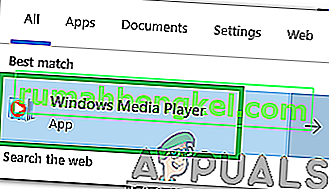
- في الجزء الأيمن ، انقر فوق " موسيقى ".
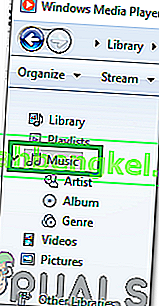
- الحق - انقر على MP3 الملف الذي تريد إضافة صورة الألبوم.
- حدد خيار " Paste Album Art " لإضافة صورة الألبوم إلى MP3.
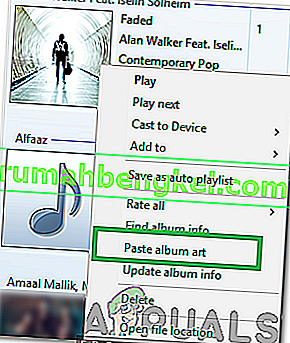
إضافة فن الألبوم من خلال موسيقى Groove
موسيقى Groove هي مشغل الموسيقى الافتراضي لنظام التشغيل Windows بدءًا من Windows 8 وما بعده. إنه جيد جدًا ويوفر جميع الميزات الأساسية التي يبحث عنها المستهلك. يمكننا استخدامه لإضافة صورة الألبوم بسهولة إلى ملفات MP3 الخاصة بك. من أجل القيام بذلك:
- قم بتنزيل الصورة التي تريد إضافتها إلى صورة الألبوم.
- الصحافة " ويندوز +" " S " مفاتيح في نفس الوقت إلى البحث المفتوح.
- اكتب " Groove " وحدد الخيار الأول.
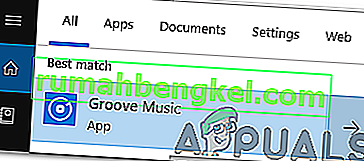
- انقر على " الإعدادات " في الجزء الأيمن وحدد خيار " اختر مكان البحث عن الموسيقى ".
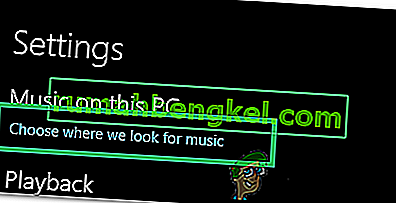
- حدد المجلد الذي يحتوي على ملف MP3 الذي تريد إضافة صورة الألبوم إليه.
- انتظر حتى يضيف البرنامج ملفات MP3 إلى مكتبته.
- انتقل مرة أخرى إلى الشاشة الرئيسية للبرنامج وانقر على خيار "الألبومات" .
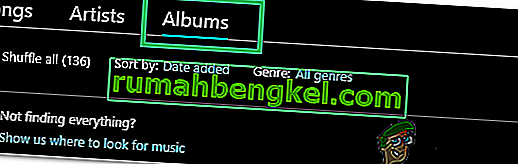
- انقر بزر الماوس الأيمن على الألبوم الذي تريد إضافة صورة الألبوم إليه.
- حدد خيار " تعديل المعلومات " وانقر على خيار التعديل .

- انتقل إلى المجلد الذي قمت بتنزيل الصورة فيه وانقر فوقه نقرًا مزدوجًا لتحديده .
- انقر على " حفظ الخيار" لتنفيذ التغييرات.

- تمت إضافة صورة الألبوم الآن.
إضافة صورة الألبوم من خلال VLC Media Player
على الرغم من أن Windows يشتمل على اثنين من مشغلات الوسائط الجيدة ، فإن VLC هو الفائز الوحيد لكونه أشهر مشغل وسائط بين مستخدمي الكمبيوتر الشخصي وهو محق في ذلك. يمكن استخدامه أيضًا لإضافة صورة الألبوم بسهولة إلى ملفات MP3. في سبيل عمل ذلك:
- قم بتنزيل الصورة التي تريد إضافتها كـ Album Art.
- الحق - انقر على MP3 ملف ، تحوم في مؤشر إلى " فتح باستخدام " و حدد " VLC ميديا بلاير " من القائمة.
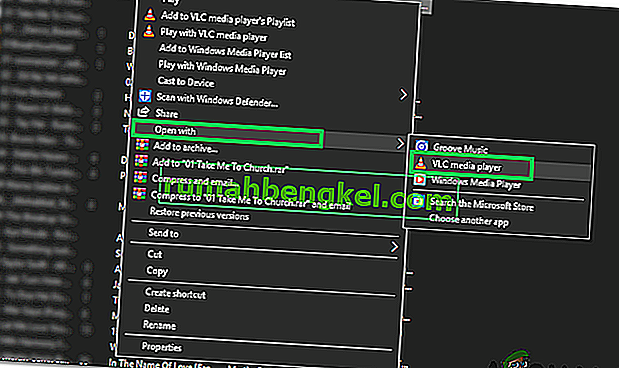
- انقر على " أدوات علامة التبويب" في الجزء العلوي من الشاشة و حدد في " وسائل الإعلام معلومات الخيار".
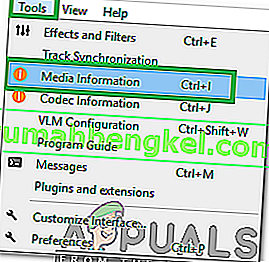
- على الجانب الأيمن السفلي من النافذة، والألبوم الفن الحالي يمكن أن يرى، الحق - انقر على ذلك، و تحديد و" اضافة تغطية الفن من ملف الخيار".
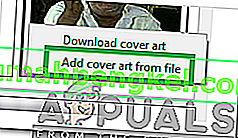
- انتقل إلى المجلد الذي يحتوي على Album Art الذي تريد إضافته وانقر فوقه نقرًا مزدوجًا لتحديده .
- انقر فوق " إغلاق " وسيتم تنفيذ الصورة على أنها صورة الألبوم تلقائيًا.